2019年02月07日
他のブログで使用中のGoogle AdSenseアカウントをBloggerの収益に登録する
別のブログをBloggerに引っ越したときに、Google AdSense(アドセンス)の広告を貼る方法に悩んで、それについて書いた記事があります。
Blogger で Google アドセンスを貼る方法は少し悩むかもしれません
BloggerはGoogleが運営するブログサービスのため、ブログ管理メニューの中の「収益」ページから、簡単にGoogle AdSenseに登録できて、適切な場所に自動的に広告を配置してくれるようになっています。
ただし、そのページにあるのは[AdSenseに登録]ボタンであって、以前このボタンをクリックしたときには、AsSenseの新規登録ページしかなかったと思います。(たぶん)
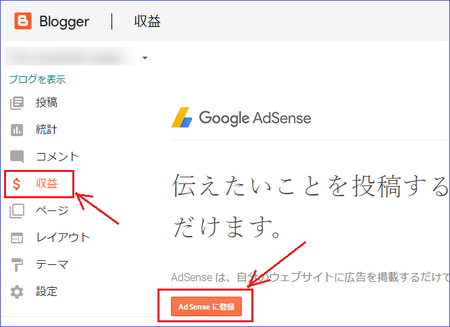
すでに他のブログでGoogle AdSenseを利用している人は、また新らしく別にGoogle AdSenseに登録することはできないし、その必要もないですから、[AdSenseに登録]ボタンは使えなかったはずです。
これが、どうやら今は変わったようです。
これに気付いたのは、以前に[AdSenseに登録]ボタンをクリックしてみたことと、その先に新規登録ページしかなかったことをすっかり忘れていて、ひょっとしたら「AdSenseに登録」の意味が、「すでに利用中のAdSenseアカウントに、このブログを登録する」という意味なのかもと思ったのが、きっかけでした。
試しに[AdSenseに登録]ボタンをクリックしてみたら、あっさりと利用中のAdSenseアカウントが登録できてしまいました。
以下、その手順です。
1)[AdSenseに登録]ボタンをクリックすると、「アカウントの選択」が開きます。
上段にAdSenseに登録しているGoogleアカウントが表示され、下段に「別のアカウントを使用」が表示されるので、上段のGoogleアカウントをクリックします。
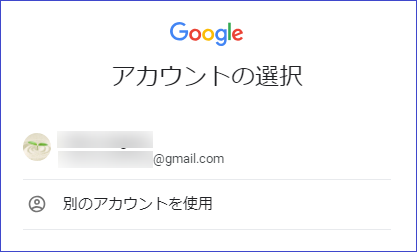
2)「Google AdSense |お申し込み」が開きます。
「ホストアカウントとAdSenseアカウントを簡単な設定でリンクできます。」と書いてあります。
これの意味がちょっと分かりにくいのですが、ホストアカウントがGoogleアカウントのことで、利用中のAdSenseアカウントを意味し、それをBloggerの「収益」にリンクできるという意味じゃないかと思います。
[関連付けを承認]ボタンをクリックします。
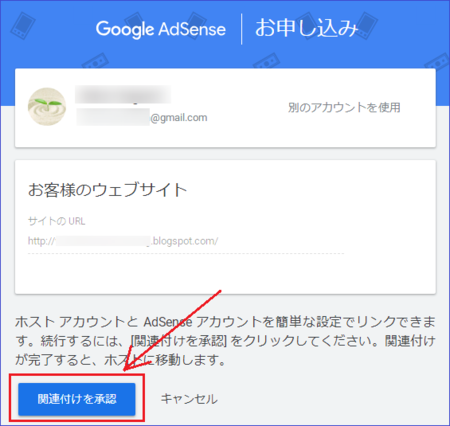
この解釈が合っているか自信ないですが、[関連付けを承認]ボタンをクリックすると、利用中のAdSenseページが開くので、うまくいっているはずです。
3)「ブログのテンプレートにAdSenseウィジェットが追加されました。」と表示されます。
[次へ]ボタンをクリックします。
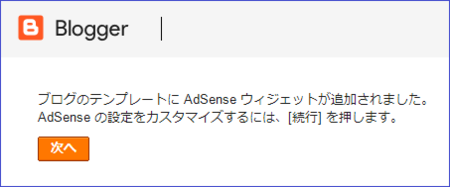
4)「AdSense広告表示設定」が開きます。
すでに、推奨の状態で設定済みになっていて、特に変更する必要がなければそのままでOKです。
どこか変更したいところがあれば、変更すると右上の[設定を保存]ボタンが有効になるので、クリックして、設定の変更を保存できます。
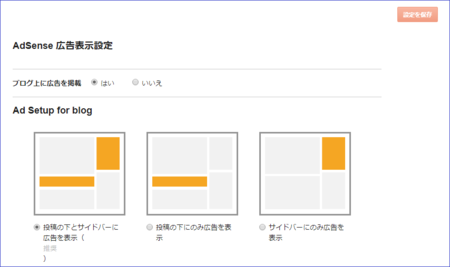
しばらくしてブログを表示して確認してみると、広告が表示されていました。
ただし、広告が表示されるまでは、少し時間がかかっていたと思います。
AdSenseのページで、広告枠を自分で選んで、そのコードをサイドバーなどのガジェットに設定したり、HTMLを編集して広告を表示させるのもいいですが、今回の方法はBloggerの機能で自動的に推奨の場所に表示してくれるので、こちらの方がよさそうです。
Blogger で Google アドセンスを貼る方法は少し悩むかもしれません
BloggerはGoogleが運営するブログサービスのため、ブログ管理メニューの中の「収益」ページから、簡単にGoogle AdSenseに登録できて、適切な場所に自動的に広告を配置してくれるようになっています。
ただし、そのページにあるのは[AdSenseに登録]ボタンであって、以前このボタンをクリックしたときには、AsSenseの新規登録ページしかなかったと思います。(たぶん)
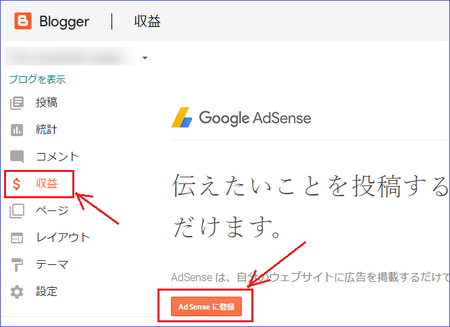
すでに他のブログでGoogle AdSenseを利用している人は、また新らしく別にGoogle AdSenseに登録することはできないし、その必要もないですから、[AdSenseに登録]ボタンは使えなかったはずです。
これが、どうやら今は変わったようです。
これに気付いたのは、以前に[AdSenseに登録]ボタンをクリックしてみたことと、その先に新規登録ページしかなかったことをすっかり忘れていて、ひょっとしたら「AdSenseに登録」の意味が、「すでに利用中のAdSenseアカウントに、このブログを登録する」という意味なのかもと思ったのが、きっかけでした。
試しに[AdSenseに登録]ボタンをクリックしてみたら、あっさりと利用中のAdSenseアカウントが登録できてしまいました。
以下、その手順です。
1)[AdSenseに登録]ボタンをクリックすると、「アカウントの選択」が開きます。
上段にAdSenseに登録しているGoogleアカウントが表示され、下段に「別のアカウントを使用」が表示されるので、上段のGoogleアカウントをクリックします。
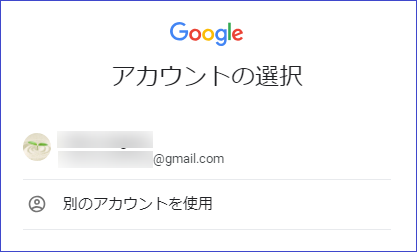
2)「Google AdSense |お申し込み」が開きます。
「ホストアカウントとAdSenseアカウントを簡単な設定でリンクできます。」と書いてあります。
これの意味がちょっと分かりにくいのですが、ホストアカウントがGoogleアカウントのことで、利用中のAdSenseアカウントを意味し、それをBloggerの「収益」にリンクできるという意味じゃないかと思います。
[関連付けを承認]ボタンをクリックします。
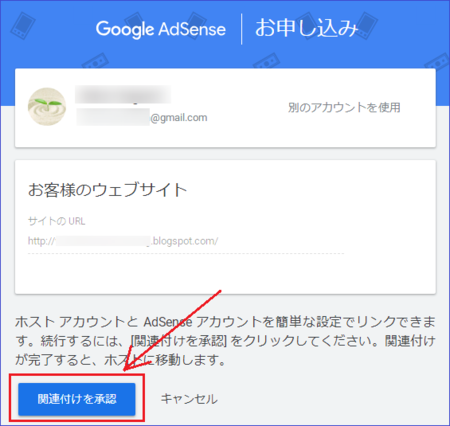
この解釈が合っているか自信ないですが、[関連付けを承認]ボタンをクリックすると、利用中のAdSenseページが開くので、うまくいっているはずです。
3)「ブログのテンプレートにAdSenseウィジェットが追加されました。」と表示されます。
[次へ]ボタンをクリックします。
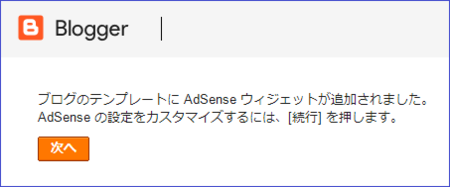
4)「AdSense広告表示設定」が開きます。
すでに、推奨の状態で設定済みになっていて、特に変更する必要がなければそのままでOKです。
どこか変更したいところがあれば、変更すると右上の[設定を保存]ボタンが有効になるので、クリックして、設定の変更を保存できます。
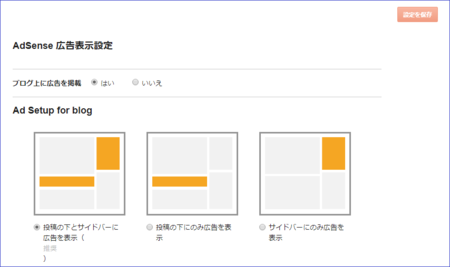
しばらくしてブログを表示して確認してみると、広告が表示されていました。
ただし、広告が表示されるまでは、少し時間がかかっていたと思います。
AdSenseのページで、広告枠を自分で選んで、そのコードをサイドバーなどのガジェットに設定したり、HTMLを編集して広告を表示させるのもいいですが、今回の方法はBloggerの機能で自動的に推奨の場所に表示してくれるので、こちらの方がよさそうです。
この記事へのコメント
コメントを書く
この記事へのトラックバックURL
https://fanblogs.jp/tb/8536647
※言及リンクのないトラックバックは受信されません。
この記事へのトラックバック
